핸드폰 저장공간 부족할 때 늘이기 방법
핸드폰을 사용하다가 저장공간이 부족하는 알림을 받아보신 적이 있으신가요? 핸드폰(스마트폰)을 오래 사용하다 보면 대부분 저장공간이 부족할 때가 생기기 때문에 저장공간 늘이기가 필요한 경우가 생깁니다.
최근 핸드폰을 구매하는 젊은 층들은 더 많은 저장공간이 필요하다고 하는데요. 과거엔 핸드폰 용량이 32GB만 돼도 핸드폰을 사용하기에 충분한 저장공간이었습니다 하지만 최근 젊은 층들은 게임, 영화, 어플 등 멀티미디어를 주로 사용하기 때문에 저장공간이 32GB인 핸드폰 제품은 잘 판매되지 않는 다고 합니다.
그래서 최근에 판매되는 갤럭시 핸드폰을 보면 64GB를 넘어서 최소 128GB의 저장공간을 가지고 있습니다. 제가 사용하고 있는 갤럭시 스마트폰의 저장공간도 128GB인데요. 확실히 영화랑 게임을 많이 이용하시는 분들이라면 최소 이 정도의 용량은 가지고 있어야 할 듯합니다. 저는 영화 다운로드를 하도 많이 해서 128GB도 부족하더라고요.

그래서 저처럼 핸드폰 기본 용량이 적으신 분들은 자체적으로 저장공간을 많이 확보해 두시면 좋습니다. 저장공간 늘리기 방법에는 3가지 정도가 있는데요. 저장공간을 늘리는 3가지 방법 모두 아주 간단하기 때문에 핸드폰을 잘 다루지 못하시는 분들도 쉽게 따라 하실 수 있을 거예요. 참고로 제가 사용하고 있는 갤럭시 스마트폰을 기준으로 설명드리겠습니다. 다른 종류의 스마트폰들도 하는 방법은 거의 유사합니다.
지금부터 아래에서 핸드폰 저장공간 부족할 때 저장공간 늘이기 방법에 대해서 알아보도록 하겠습니다.
핸드폰 저장공간 늘이기 방법 - 디바이스 케어
▼먼저 갤럭시 핸드폰(스마트폰)에 기본적으로 설치된 톱니바퀴(설정) 앱을 터치해 줍니다. 그러면 갤럭시 모든 설정을 할 수 있는 화면이 나오는데요. 여기서 디바이스 케어를 찾아 선택해 줍니다.
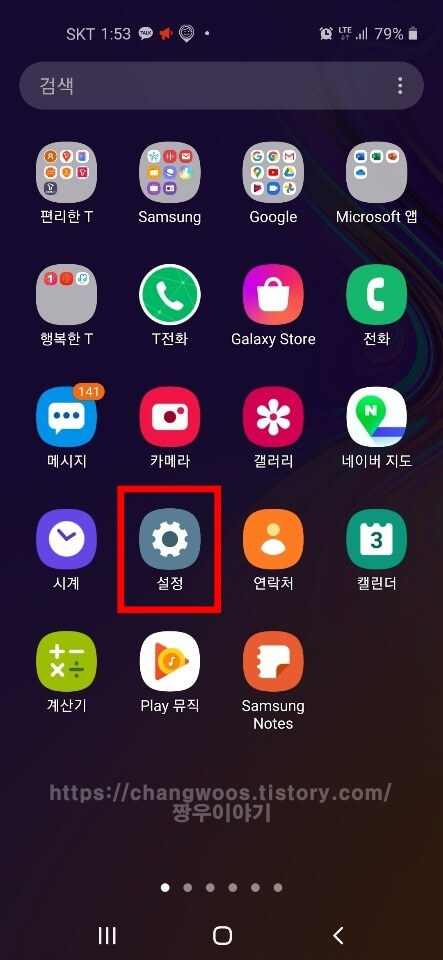
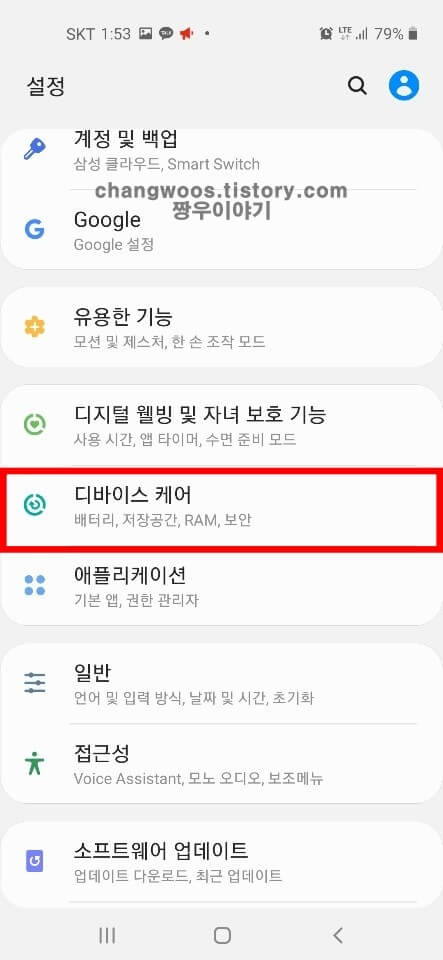
▼여기서 내 핸드폰의 백그라운드 앱을 정리해서 최적의 상태를 만들 수 있는데요. 아래의 지금 최적화 버튼을 눌러줍니다. 그리고 백그라운드 앱들이 정리되어 최적화가 되면 아래의 완료 버튼을 터치해 줍니다.
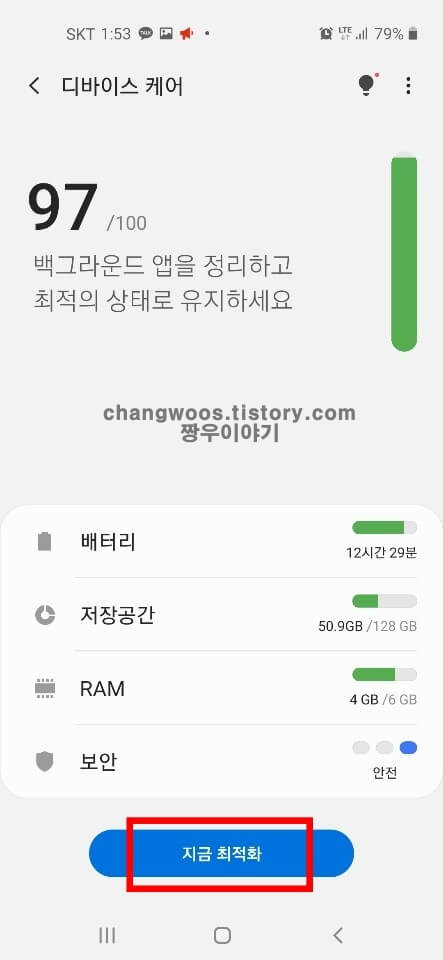
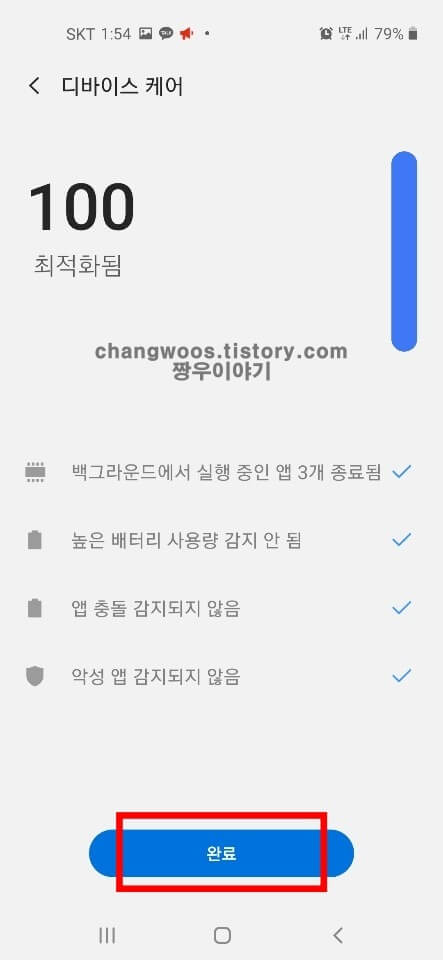
▼하지만 최적화는 백그라운드 앱을 정리할 뿐 핸드폰 용량을 크게 확보하지는 못하는데요. 결국 큰 저장공간을 확보하기 위해서는 핸드폰의 사용하지 않는 파일, 사진, 앱 등을 삭제해 주셔야 합니다. 최적화를 완료하신 후 위의 저장공간을 터치해 줍니다. 그러면 문서, 이미지, 동영상, 오디오, 애플리케이션(앱) 목록이 나오는데요. 전부 들어가 보신 후에 불필요한 파일이나 앱을 삭제해 주시면 되겠습니다.
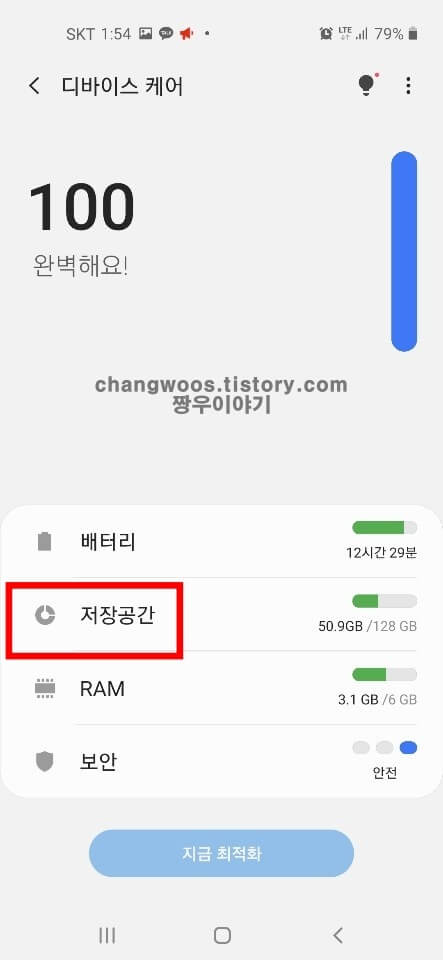

▼저는 예시로 애플리케이션(앱) 목록을 눌러보겠습니다. 보통 애플리케이션이 저장공간을 많이 차지하기 때문에 사용하지 않는 앱이 있다면 반드시 정리해 주시는 게 좋은데요. 삭제하고 싶은 앱을 터치하신 후 아래의 휴지통(삭제) 버튼을 눌러 줍니다. 왼쪽 위의 전체를 눌러 모든 목록을 선택해 삭제하실 수도 있습니다. 하지만 전체를 누르기 전에 반드시 확인하신 후 삭제하시기 바랍니다. 종종 중요한 파일이나 앱이 삭제되어 버리기도 하거든요.
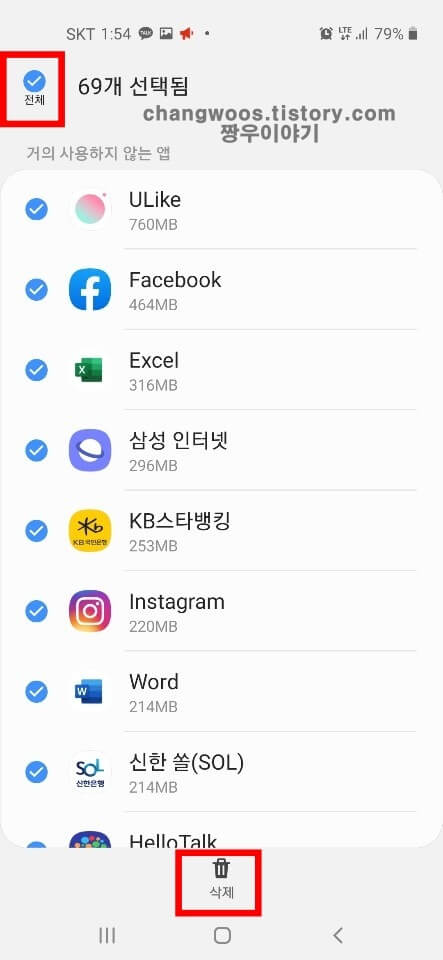
핸드폰 저장공간 늘이기 방법 - 내 파일
▼다음으로 내 파일 앱을 이용해 핸드폰 저장공간을 늘려보겠습니다. 위의 방법대로 디바이스 케어 목록을 이용해서 파일을 삭제하실 수도 있습니다. 하지만 내 파일 앱을 이용하면 파일들이 기준에 따라 정렬되기 때문에 파일을 정리할 때는 이 방법이 더 유용할 수 있습니다. 휴대폰에 기본적으로 설치된 내 파일 앱을 터치해 줍니다. 참고로 저는 내 파일 앱이 삼성 폴더 앱에 들어있었습니다. 그리고 오른쪽 위의 점 3개(더 보기) 버튼을 터치해 줍니다.
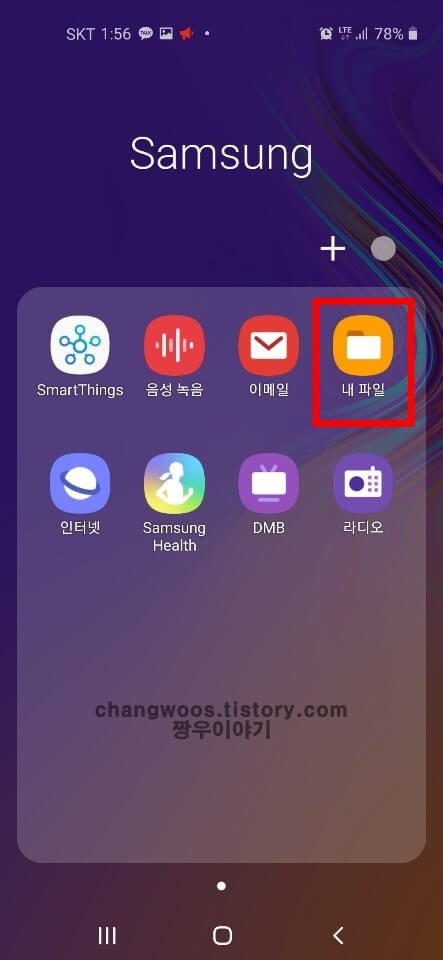
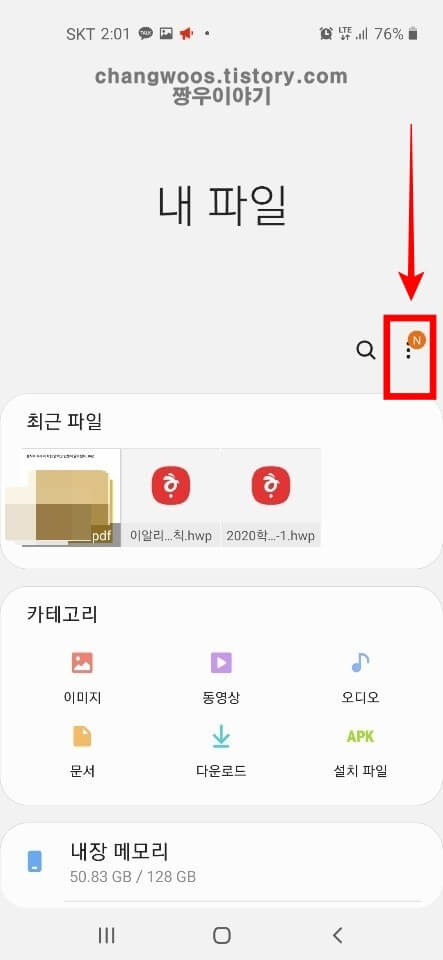
▼그러면 최근 파일 목록 지우기, 저장공간 분석, 휴지통, 설정, 문의하기 목록이 나오는데요. 여기서 저장공간 분석을 터치해 줍니다.
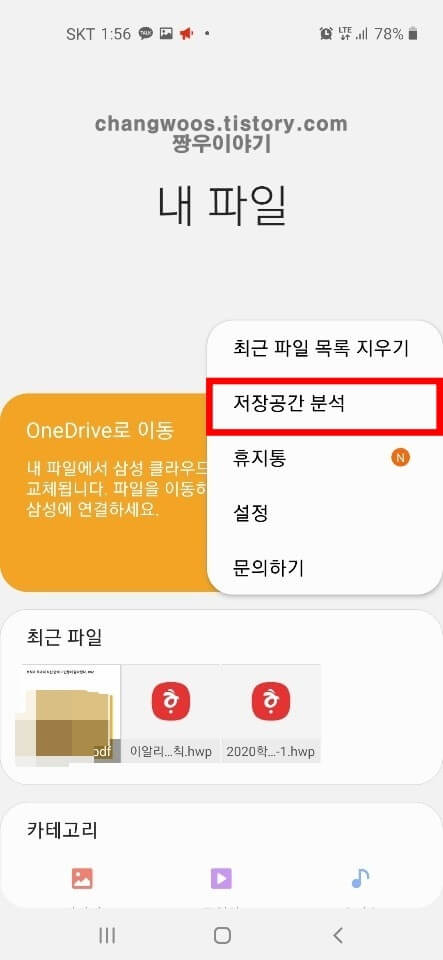
▼여기서 내 파일 앱을 이용한 방법의 장점을 알 수 있는데요. 핸드폰의 파일들을 중복 파일, 용량이 큰 파일, 사용하지 않는 파일 3가지 기준으로 분류해 줍니다. 그래서 불필요한 파일을 찾는데 시간을 많이 절약할 수 있습니다. 이제 세 가지 목록 모두 들어가 보신 후 불필요한 파일들을 삭제해 주시면 됩니다.
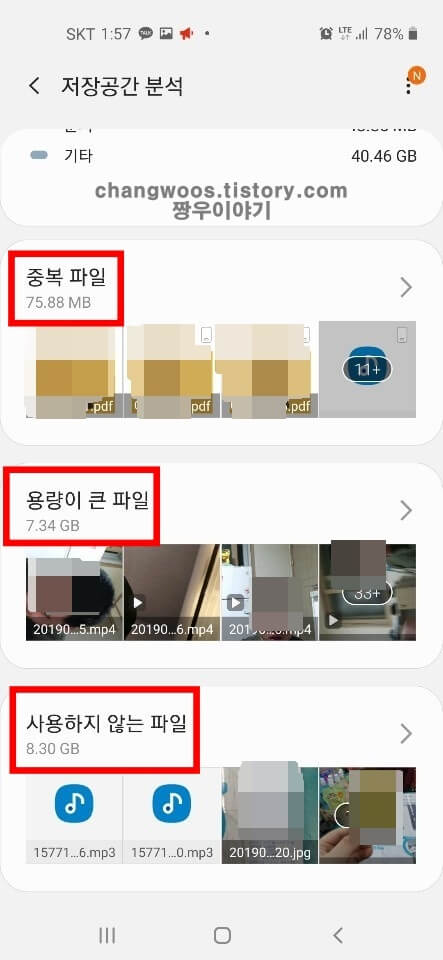
▼저는 예시로 용량이 큰 파일 목록을 눌러보겠습니다. 삭제하고 싶은 파일들을 터치하신 후 오른쪽 아래의 휴지통(삭제) 버튼을 터치해 주세요. 왼쪽 위에 전체 버튼을 눌러 모든 파일을 선택하신 후 삭제하실 수도 있습니다.
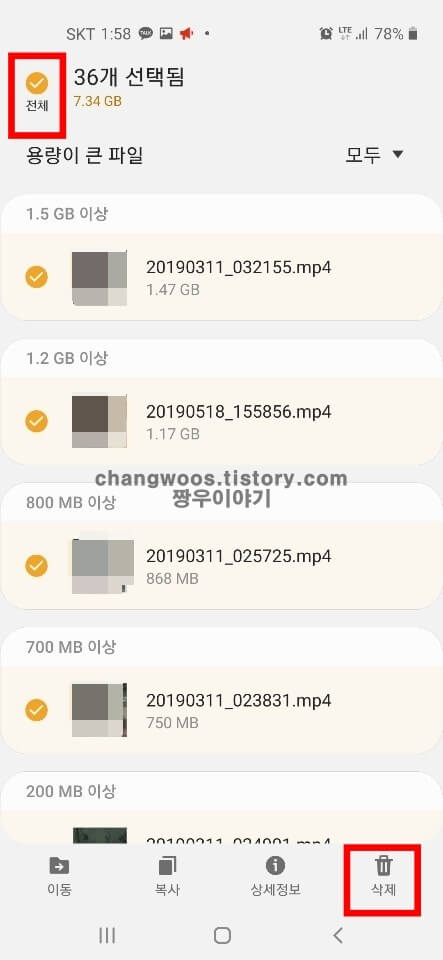
핸드폰 저장공간 늘이기 방법 - 카카오톡 데이터 삭제
▼마지막으로 카카오톡 데이터 삭제 방법을 이용해서 핸드폰 저장공간 늘이기를 해보겠습니다. 카카오톡은 대화를 하거나 사진, 동영상을 보낼 때 불필요한 데이터가 임시적으로 핸드폰에 저장됩니다. 이런 경우 카카오톡 데이터 삭제 방법을 통해 해결하실 수 있는데요. 먼저 카카오톡 앱을 터치해 실행시킨 후 아래 목록에서 점 3개(더 보기) 버튼을 터치해 줍니다. 그리고 화면을 좀 내려주신 다음 기타 목록을 눌러 줍니다.
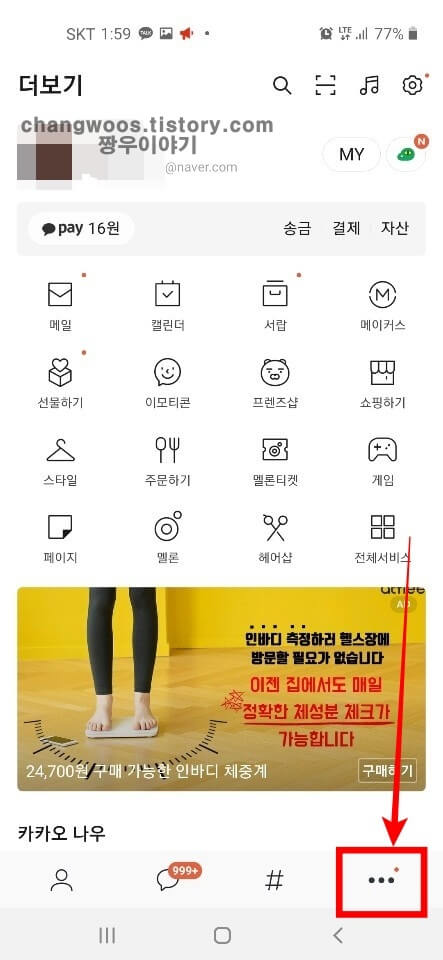
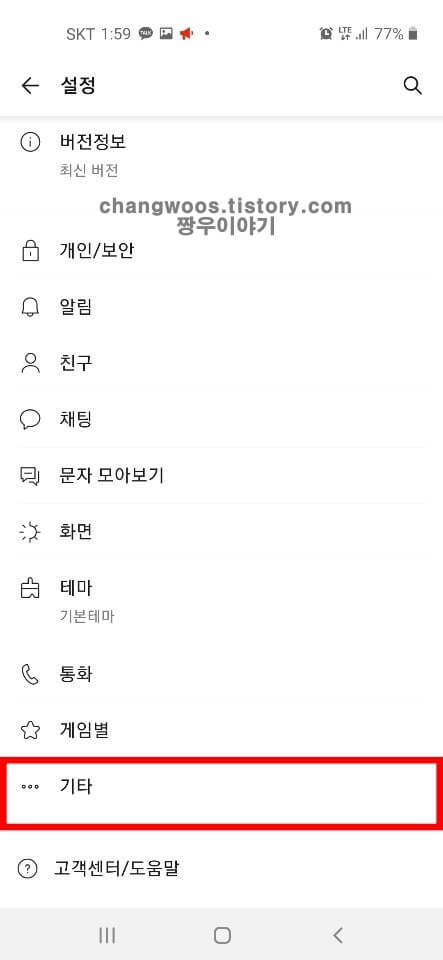
▼기타 목록에 들어가신 후 저장공간 관리 목록을 터치해 줍니다. 여기서 쓸데없는 카카오톡 데이터를 삭제하실 수 있습니다.

▼저장공간 관리 목록에서는 캐시 데이터 삭제, 음악 캐시 데이터 삭제, 인앱브라우저 웹뷰 쿠키 삭제를 하실 수 있습니다. 셋 모두 삭제해도 큰 문제가 없는 데이터 이기 때문에 전부 터치하신 후에 삭제해 주면 되겠습니다.
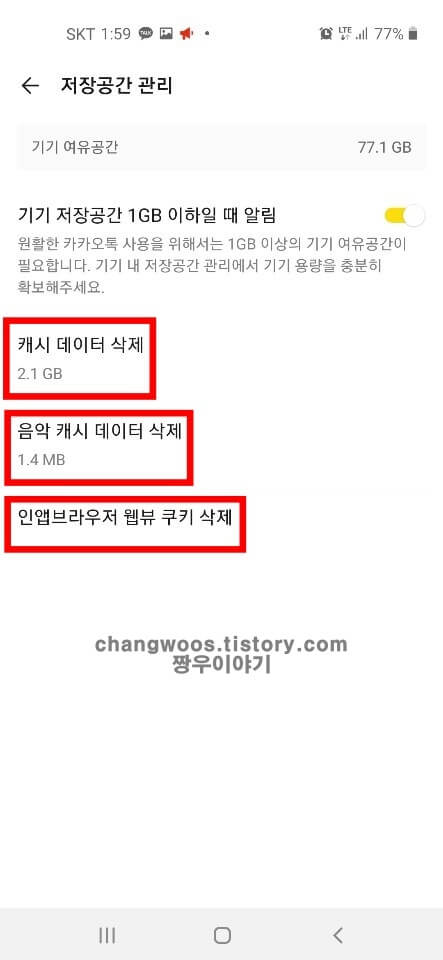
▼저는 예시로 캐시 데이터를 삭제해 보겠습니다. 카카오톡의 캐시와 쿠키 데이터는 전체 삭제만 가능한데요. 각 데이터 목록을 눌러주신 후 모두 삭제를 터치해 주시면 됩니다.
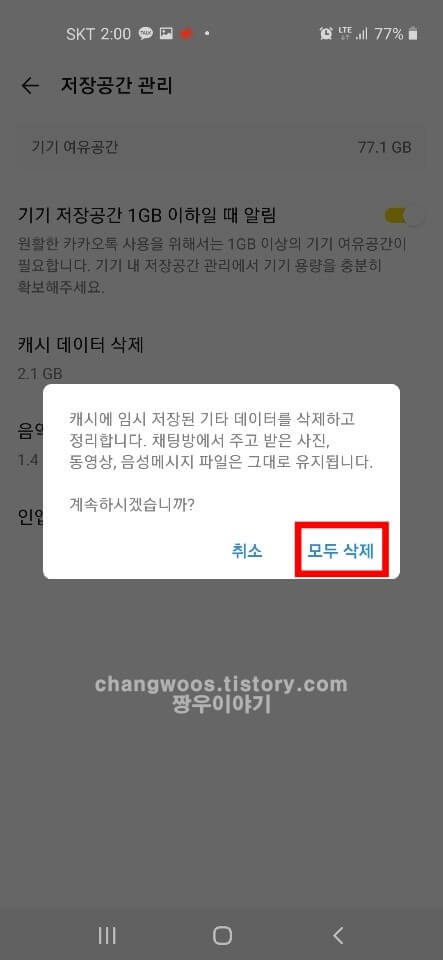
지금까지 핸드폰 저장공간 부족할 때 늘이기 방법에 대해서 알아보았습니다. 내가 사용하고 있는 핸드폰이 갑자기 느려지거나 렉이 걸린다면 저장공간이 부족하다는 신호이니 위의 3가지 방법을 적용해 보시기 바랍니다. 감사합니다.
함께 읽으면 좋은 글
핸드폰 글씨 크기 조절(핸드폰 글자 크기 조절) 크게 키우기 방법
핸드폰 글씨 크기 조절(핸드폰 글자 크기 조절) 크게 키우기 방법
핸드폰을 사용하다가 작은 글씨 크기 때문에 불편하셨던 적이 있으신가요? 특히 나이를 좀 드신 어르신들이나 저희 부모님처럼 눈이 침침하시고 안 좋으신 분들은 작은 글씨를 볼 때 자연스럽��
changwoos.tistory.com
갤럭시 휴대폰(핸드폰) 전화번호 연락처 차단, 수신거부 해제 방법
갤럭시 휴대폰(핸드폰) 전화번호 연락처 차단, 수신거부 해제 방법
갤럭시 휴대폰(스마트폰)을 사용하다 보면 모르는 전화번호로 전화가 오기도 하는데요. 이런 경우 광고 스팸 성의 전화번호일 확률이 높습니다. 그래서 대부분 모르는 번호들을 수신거부 즉 차�
changwoos.tistory.com
갤럭시 핸드폰(휴대폰) 소프트웨어 자동업데이트, 수동 다운로드 방법
갤럭시 핸드폰(휴대폰) 소프트웨어 자동업데이트, 수동 다운로드 방법
갤럭시 핸드폰(휴대폰)을 사용하다 보면 소프트웨어를 업데이트하라는 알림을 받게 되는데요. 늦게까지 업데이트를 하지 않게 되면 보안 문제가 생기거나 설치된 앱의 정상적인 사용이 제한될
changwoos.tistory.com





